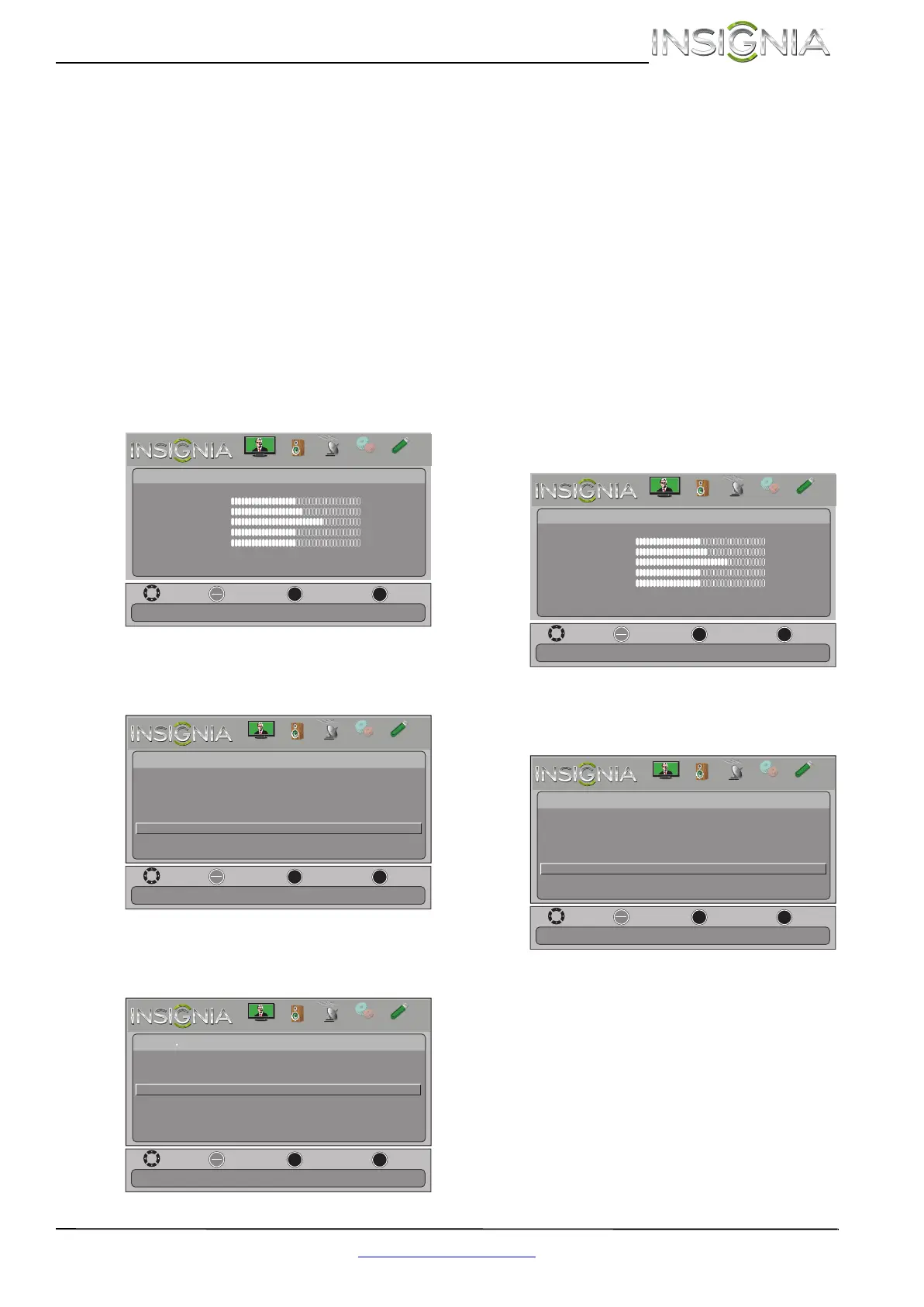47
Téléviseur DEL de 39, 42 et 46 po, 1080p de Insignia
www.insigniaproducts.com
5 Appuyer sur S ou T pour mettre en surbrillance
On (met le téléviseur en marche lorsque le
périphérique connecté est mis en marche) ou
Off (ne met pas en marche le téléviseur lorsque
le périphérique connecté est mis en marche),
puis sur ENTER.
6 Appuyer sur MENU pour revenir au menu
précédent ou sur EXIT (Quitter) pour fermer le
menu.
Mise en marche et arrêt du récepteur
Lorsque la fonction INlink est activée et qu’un
récepteur audio a été connecté au téléviseur, la
mise en marche du récepteur audio (Audio
Receiver) permet à l’utilisateur de régler le volume
du récepteur audio à partir de la télécommande du
téléviseur.
Pour mettre en marche ou arrêter le récepteur :
1 Appuyer sur MENU. Le menu d’écran s’affiche.
2 Appuyer sur
W ou X pour mettre en surbrillance
SETTINGS (Configuration) puis sur T ou ENTER
(Entrée). Le menu Settings s’affiche.
3 Appuyer sur
S ou T pour mettre en surbrillance
INlink, puis sur ENTER (Entrée). Le menu
Settings · INlink s’affiche.
4 Appuyer sur
S ou T pour mettre en surbrillance
Audio Receiver (Récepteur audio) puis sur
ENTER (Entrée).
5 Appuyer sur
S ou T pour mettre en surbrillance
On (la télécommande du téléviseur contrôle le
volume du récepteur audio) ou Off (la
télécommande du téléviseur ne contrôle pas le
volume du récepteur audio), puis sur ENTER.
6 Appuyer sur MENU pour revenir au menu
précédent ou sur EXIT (Quitter) pour fermer le
menu.
Ouverture du menu racine d'un périphérique
compatible avec INlink
Il est possible d'ouvrir le menu racine d'un
périphérique compatible avec INlink, puis d'utiliser
la télécommande du téléviseur pour contrôler le
périphérique.
Pour ouvrir le menu racine d'un périphérique
compatible avec INlink :
1 Appuyer sur MENU. Le menu d’écran s’affiche.
2 Appuyer sur
W ou X pour mettre en surbrillance
SETTINGS (Configuration) puis sur T ou ENTER
(Entrée). Le menu Settings s’affiche.
OK
ENTER
MENU
EXIT
Picture
edoM erutciP Energy Saving
Brightness
48
Contrast
52
Color
68
Tint
0
Sharpness
10
Advanced Video
Reset Picture Settings
Move
Exit
Previous
Select
Adjust settings to affect picture quality.
PICTURE
CHANNELS
SETTINGS
PHOTOS
AUDIO
OK
ENTER
MENU
EXIT
English
Settings
Menu Language
Input Labels
INlink
Computer Settings
Component Settings
Parental Controls
Closed Caption
Time
Allow the TV to automatically control CEC devices connected to the TV via HDMI.
Move
Exit
Previous
Select
PICTURE
CHANNELS
SETTINGS
PHOTOS
AUDIO
OK
ENTER
MENU
EXIT
INlink Control
On
Device Auto Power Off
On
TV Auto Power On
Audio Receiver Off
Root Menu
INlink Device Lists
On
Receiver’s volume can be controlled by TV’s remote control.
Move
Exit
Previous
Select
Settings INlink
PICTURE
CHANNELS
SETTINGS
PHOTOS
AUDIO
OK
ENTER
MENU
EXIT
Picture
edoM erutciP Energy Saving
Brightness
48
Contrast
52
Color
68
Tint
0
Sharpness
10
Advanced Video
Reset Picture Settings
Move
Exit
Previous
Select
Adjust settings to affect picture quality.
PICTURE
CHANNELS
SETTINGS
PHOTOS
AUDIO
OK
ENTER
MENU
EXIT
English
Settings
Menu Language
Input Labels
INlink
Computer Settings
Component Settings
Parental Controls
Closed Caption
Time
Allow the TV to automatically control CEC devices connected to the TV via HDMI.
Move
Exit
Previous
Select
PICTURE
CHANNELS
SETTINGS
PHOTOS
AUDIO
